ラベル mx で QR コードを一括作成する手順は何ですか?
バーコードラベルはLabel mxが簡単に作成できます。バーコードラベル作成でお困りではありませんか?心配しないでください。Label mx がお手伝いします。この強力なバーコード ラベル デザイン ソフトウェアを使用すると、専門的な知識がなくても簡単に始めることができます。さまざまな用途に対応する豊富なテンプレートを用意しており、データベースとの簡単な接続にも対応しているため、ラベル作成の効率化が図れます。 PHP エディター Zimo は、バーコード ラベルのデザイン タスクを効率的に完了するのに役立つ Label mx の強力な機能を明らかにします。詳細は以下をご覧ください。

Label mx は、さまざまなラベルを簡単にデザインできるだけでなく、QR コードを一括作成する機能も備えた強力なラベル デザイン ソフトウェアです。企業にとって、このバッチ操作により作業効率が大幅に向上し、大量の QR コードを迅速に生成するニーズに対応できます。次にLabel mxを使ってQRコードを一括作成する手順を詳しく紹介します。
1. Label mx ソフトウェアを開き、ツールバーのテキスト、1 次元コード、2 次元コードなどのツールを使用してラベルを描画します。具体的な操作方法については、ソフトウェアの「ヘルプ」メニューにあるチュートリアルを参照してください。
2. データソースアイコンを描画し、プロパティパネルで「Excel ファイル」を選択し、「接続設定」ボタンをクリックして、「データソースウィンドウ_Excel ファイル」を開きます。
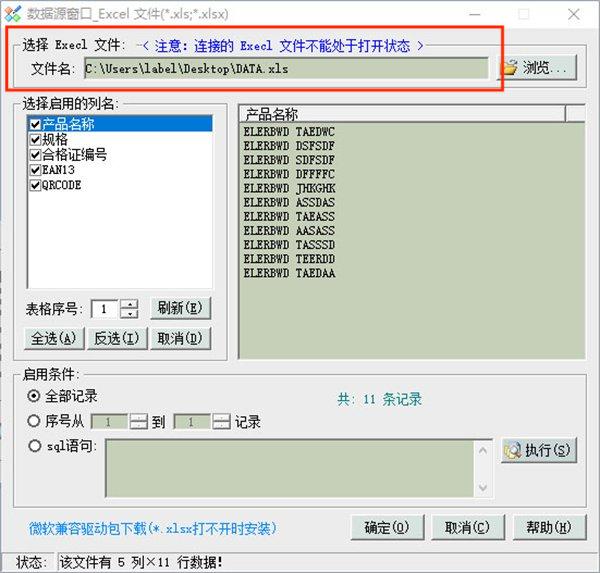
3. 「ファイルを選択」をクリックし、接続する Excel ファイルを選択します。注: シリアル番号とワークシート名の一致に影響を与えないように、Excel ワークシート名には中国語や特殊文字を使用しないでください。
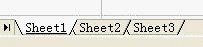
4. [確認] をクリックすると、データ ソース アイコンが緑色に変わり、Excel が正常に接続されたことを示します。次に、ラベル上の QR コード グラフィックを選択し、プロパティ バーで [データベース] オプションを選択します。データ ソース名は「@data source 1」、フィールドは「QRCODE」を選択します。 QRコードの周囲に赤い点線が表示され、Excelデータが接続されたことがわかります。
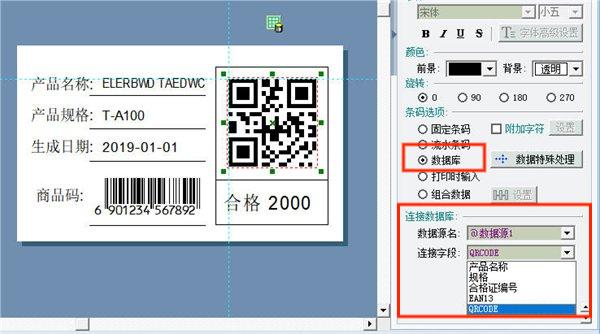
5. 「Commodity Code」グラフィックを選択し、属性バーで「Database」オプションを選択します。データ ソース名は「@datasource 1」です。データフィールドは「EAN13」です。 1D コードの周囲に赤い点線が表示され、接続が成功したことを示します。
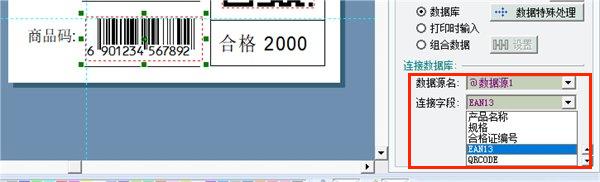
6. テキスト「ELRBWD TAEDWC」を選択し、プロパティ バーで「データベースに接続」オプションを選択します。データ ソース名は「@data source 1」です。データフィールドは「製品名」です。テキストの周囲に赤い点線が表示され、接続が成功したことを示します。この方法で他のテキストを対応するフィールドに接続します。
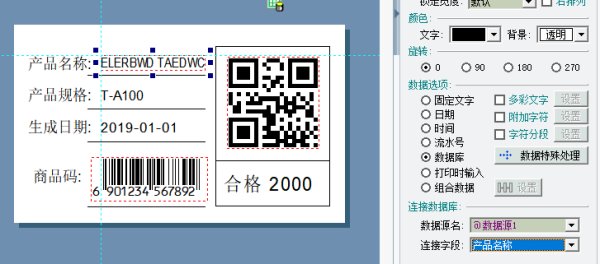
注: 日付テキストの属性は「日付」に設定されており、現在の日付に従って表示され、スタイルは自由に選択できます。
7. Excelデータ接続が完了したら、「印刷設定」画面に入ります。印刷枚数はExcelのレコード数に基づいて自動設定されます。
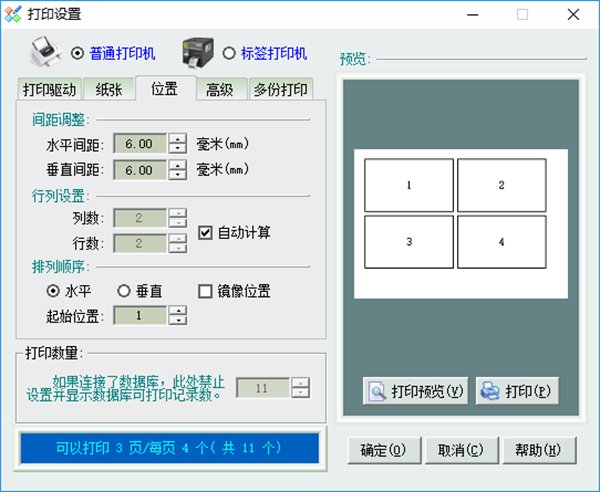
8. プレビュー効果を確認し、問題がなければ印刷します。
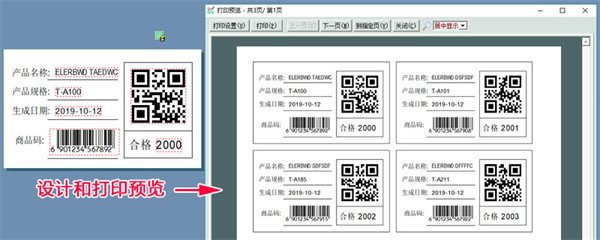
上記の手順を完了すると、Label mx を使用した QR コードのバッチ作成タスクが正常に完了しました。このバッチ操作により、効率が向上するだけでなく、QR コードの一貫性と正確性も確保されます。 Label mx の強力な機能により、QR コードを一括で簡単かつ迅速に作成でき、企業や個人に大きな利便性をもたらします。
以上がラベル mx で QR コードを一括作成する手順は何ですか?の詳細内容です。詳細については、PHP 中国語 Web サイトの他の関連記事を参照してください。

ホットAIツール

Undresser.AI Undress
リアルなヌード写真を作成する AI 搭載アプリ

AI Clothes Remover
写真から衣服を削除するオンライン AI ツール。

Undress AI Tool
脱衣画像を無料で

Clothoff.io
AI衣類リムーバー

Video Face Swap
完全無料の AI 顔交換ツールを使用して、あらゆるビデオの顔を簡単に交換できます。

人気の記事

ホットツール

メモ帳++7.3.1
使いやすく無料のコードエディター

SublimeText3 中国語版
中国語版、とても使いやすい

ゼンドスタジオ 13.0.1
強力な PHP 統合開発環境

ドリームウィーバー CS6
ビジュアル Web 開発ツール

SublimeText3 Mac版
神レベルのコード編集ソフト(SublimeText3)

ホットトピック
 1667
1667
 14
14
 1426
1426
 52
52
 1328
1328
 25
25
 1273
1273
 29
29
 1255
1255
 24
24


